
Apeaksoft Screen Recorder(錄屏)
v2.3.6 電腦版- 軟件大小:88.5 MB
- 軟件語言:簡體中文
- 更新時間:2024-09-21
- 軟件類型:國產軟件 / 媒體其它
- 運行環境:WinXP, Win7, Win8, Win10, WinAll
- 軟件授權:免費軟件
- 官方主頁:https://www.apeaksoft.com/
- 軟件等級 :
- 介紹說明
- 下載地址
- 精品推薦
- 相關軟件
- 網友評論
Apeaksoft Screen Recorder提供視頻錄制功能,直接在軟件上點擊視頻錄制功能就可以開始對電腦屏幕設置錄制區域,軟件默認自定義錄制,方便用戶自己選擇任意一個窗口錄制,也可以切換到全屏模式錄制,將電腦屏幕上的全部操作過程錄制為視頻,軟件界面都是中文,所以使用非常簡單,并且小編推薦的是Apeaksoft Screen Recorder破解版,激活完畢就可以免費使用,適合經常在電腦上制作視頻教程的朋友使用,也適合需要錄制視頻素材的朋友使用。
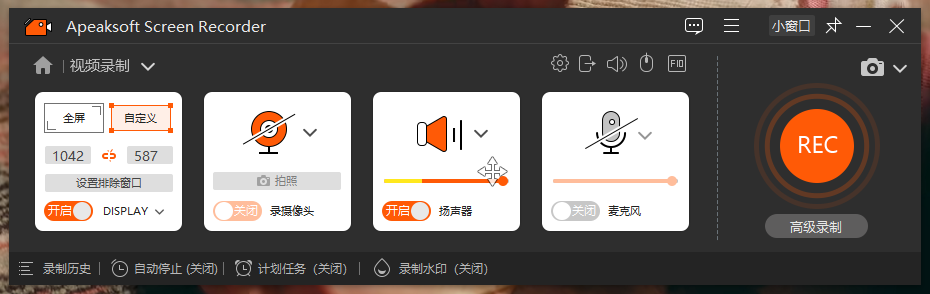
軟件功能
自定義錄制區域
選擇錄制視頻/音頻或屏幕上的活動。 根據您的需要設置全屏或自定義屏幕大小的錄制區域。
進行音頻設置
自由錄制系統音頻和麥克風音頻。 并支持許多流行的輸出視頻/音頻/圖像格式,如 MP4、WMV、AVI、GIF 等。
錄制和預覽
單擊或使用熱鍵來記錄/捕獲或完成項目。 預覽錄制的視頻并將其保存為您想要的格式。
設置預定任務
為了給用戶最大程度的智能化,它可以通過設置計劃任務自動定期錄制任意長度的視頻/音頻。
軟件特色
1、Apeaksoft Screen Recorder功能簡單,主頁顯示多個錄制方式
2、可以單獨錄制音頻,可以單獨從攝像頭錄制視頻
3、可以在軟件設置錄制的快捷鍵,可以設置截圖的快捷鍵
4、支持計劃設置功能,啟動計劃任務就可以設置Apeaksoft Screen Recorder的錄制方式
5、可以在軟件查看錄制歷史,查看之前已經完成的錄制內容
6、支持編輯功能,可以進入高級編輯模式處理錄制完畢的視頻
7、支持合并功能,可以在片段上添加新的視頻,方便對多個片段合并
8、支持壓縮功能,如果錄制的視頻很大,可以嘗試壓縮質量
使用方法
1、將Apeaksoft Screen Recorder軟件直接安裝到電腦使用,點擊下一步
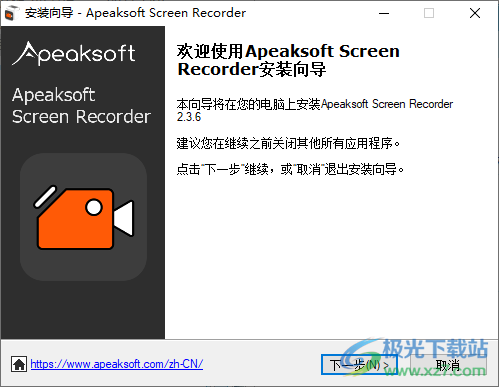
2、設置軟件的安裝地址,點擊下一步繼續
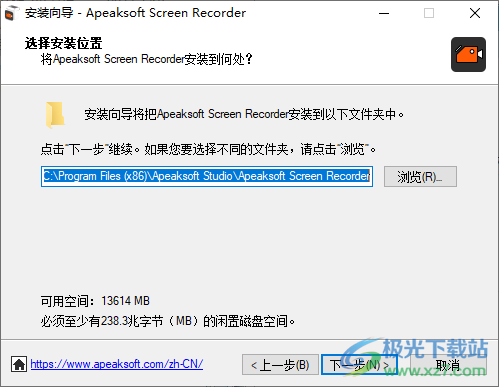
3、將兩個補丁復制到軟件安裝地址:winmm.dll、PYG64.dll
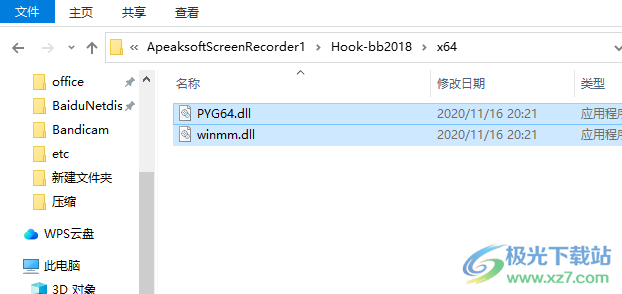
4、打開Apeaksoft Screen Recorder就可以免費使用錄制功能
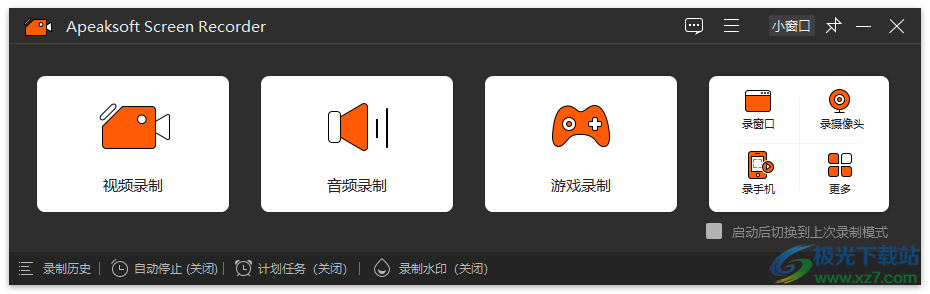
5、選擇相應輸入框,在鍵盤上輸入要使用的快捷鍵,我們將自動錄入
開始/停止錄制:Alt+S
暫停/繼續錄制:Alt+R
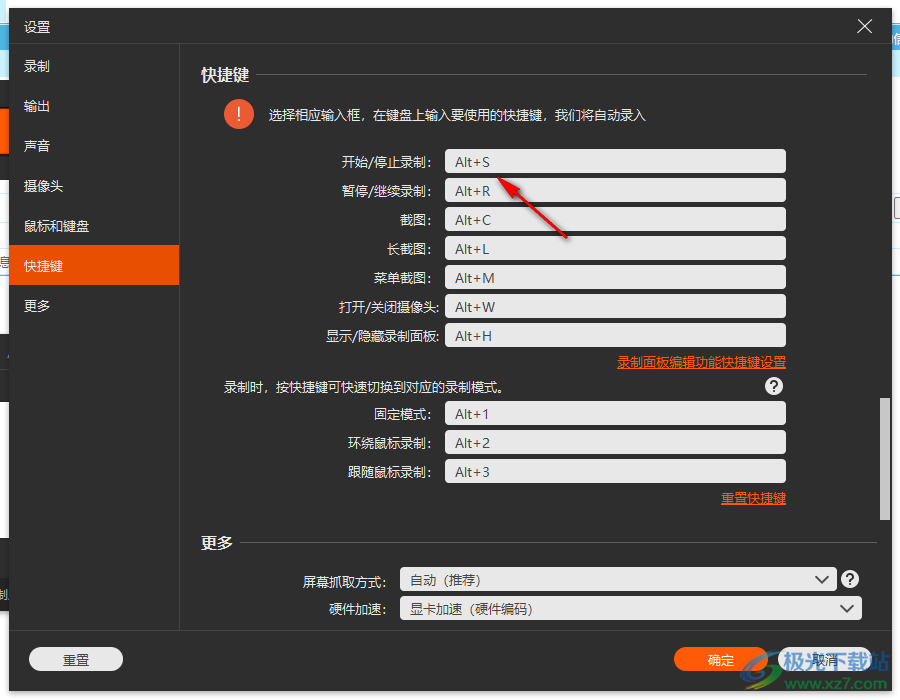
6、設置視頻和截圖的保存位置,設置視頻的保存格式
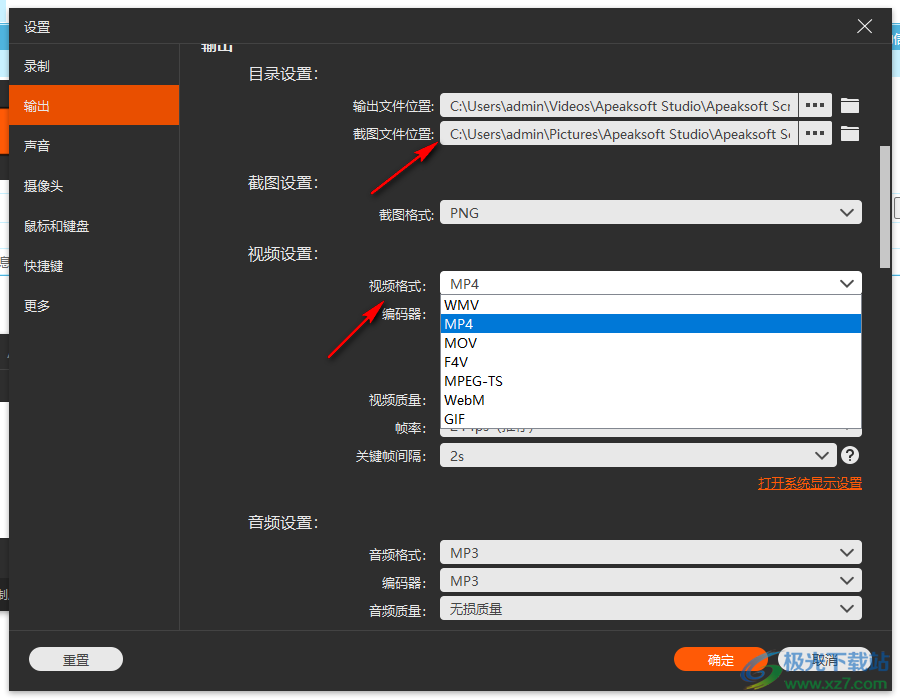
7、錄制區域設置:您可以選擇全屏錄制,可以在自定義菜單中選擇預設尺寸和自定義吸取選擇,可以在輸入框中輸入精準尺寸。如果您是多顯示器請在開關旁邊選擇要錄制的顯示器,您也可以切換開關來控制是否錄制桌面。
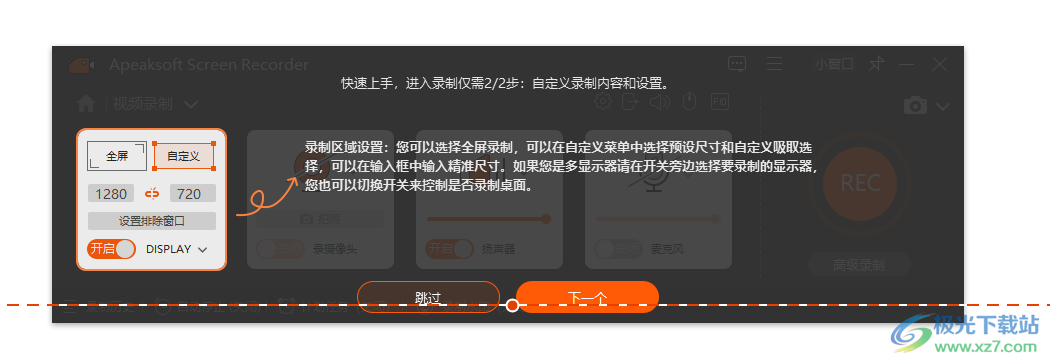
8、攝像頭設置:開關控制是否打開攝像頭,點擊下拉箭頭選擇攝像頭設備或進入攝像頭設置。開啟后您可以自定義攝像頭畫面的大小和位置,攝像頭畫面點擊右鍵菜單有快捷設置。
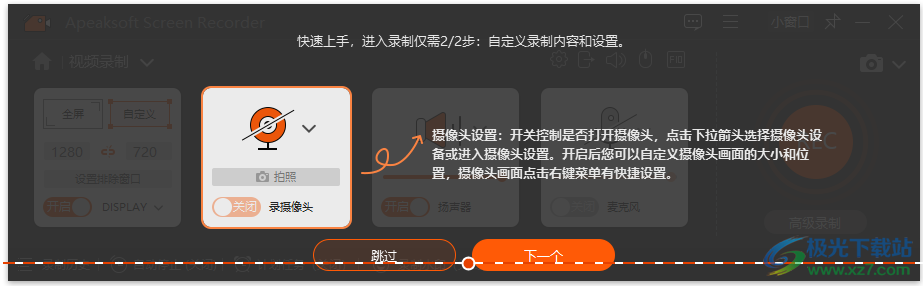
9、點擊自定義區域就可以手動設置錄制的位置,也可以設置全屏模式,開始錄制點擊Alt+S
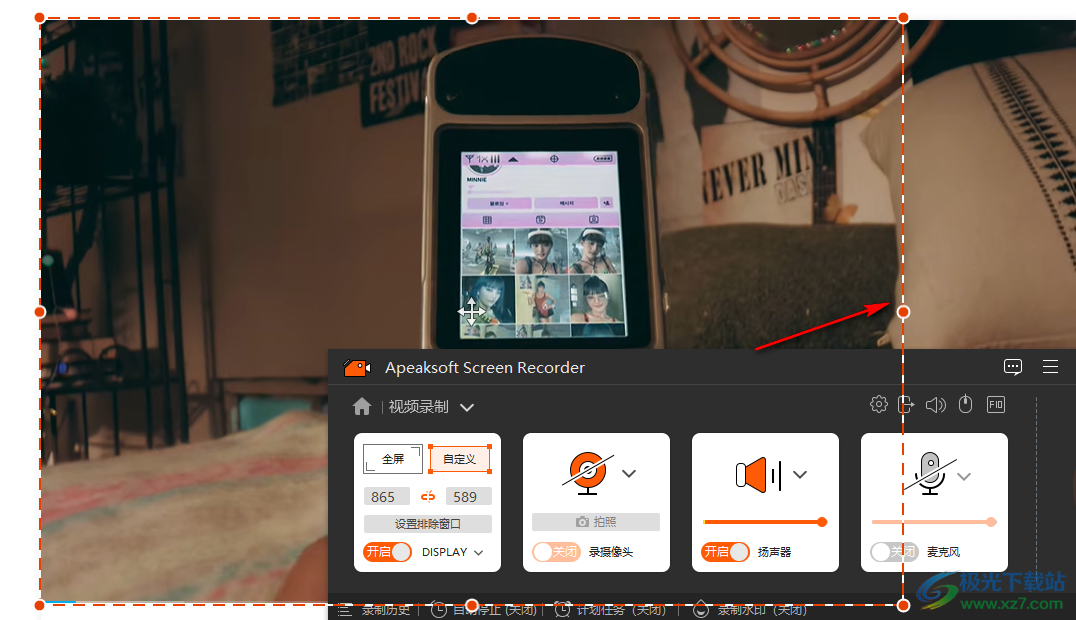
10、錄制完畢繼續點擊Alt+S就可以彈出保存的界面,可以在底部剪切視頻
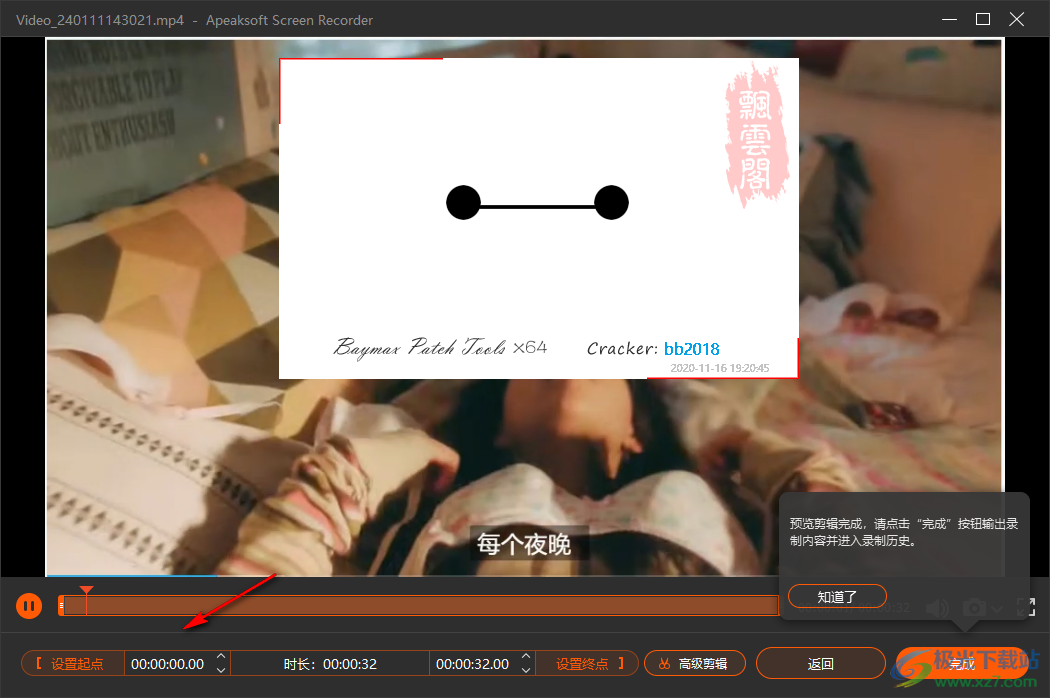
11、也可以進入高級編輯器剪輯視頻,可以增加新的片段,可以分段視頻
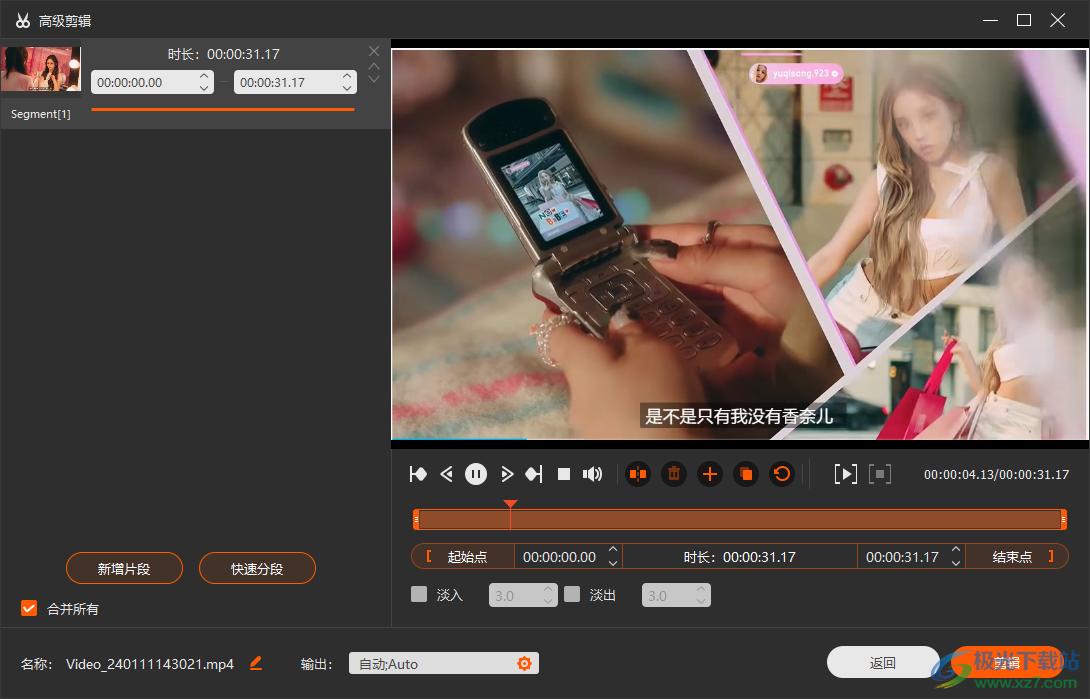
12、可以打開文件夾查看錄制完畢的視頻。也可以在軟件右側查看視頻其他功能
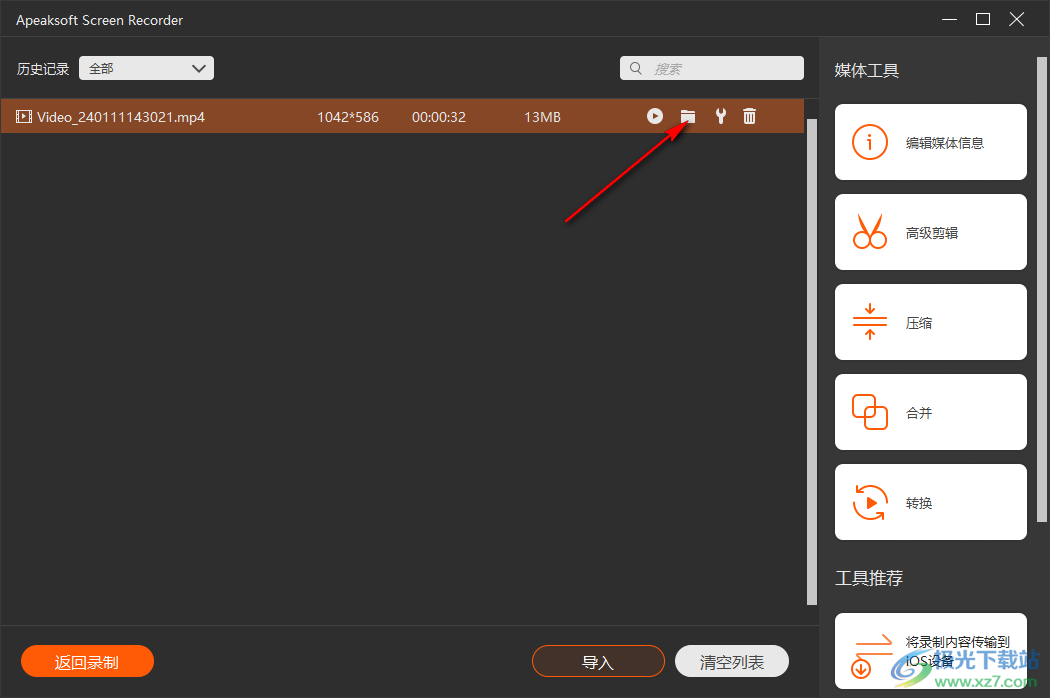
13、如圖所示,已經完成一個視頻錄制,如果你需要捕捉電腦的視頻就下載Apeaksoft Screen Recorder
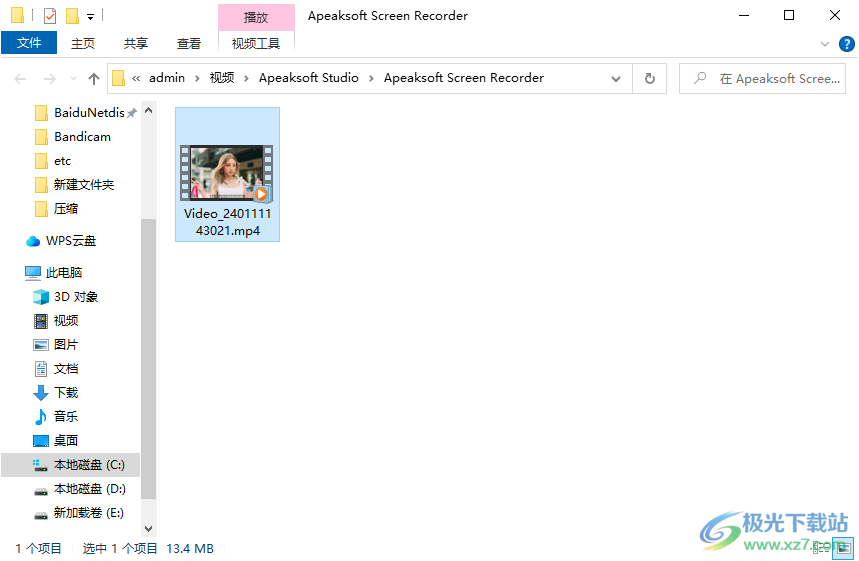
14、格式轉換功能,可以選擇轉換為MP4,可以設置分辨率,設置編碼
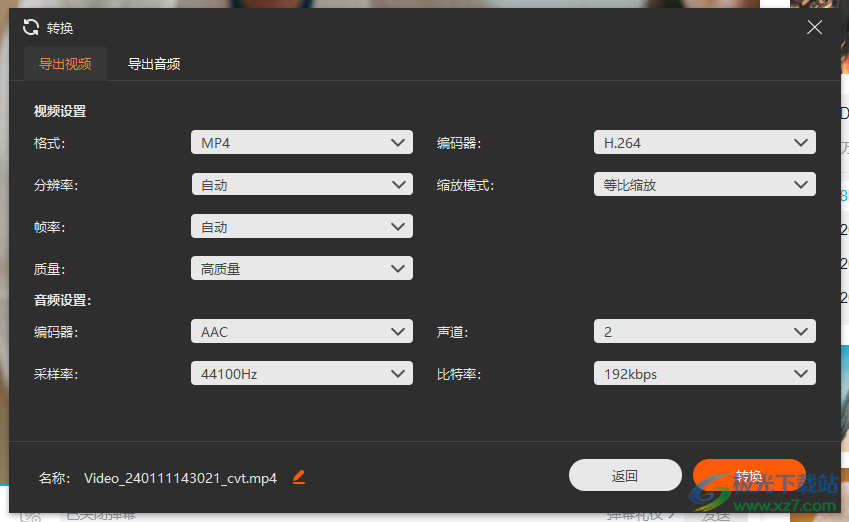
15、音頻導出功能,直接將錄制的聲音導出為MP3,可以設置比特率

下載地址
- Pc版
Apeaksoft Screen Recorder(錄屏) v2.3.6
本類排名
本類推薦
裝機必備
換一批- 聊天
- qq電腦版
- 微信電腦版
- yy語音
- skype
- 視頻
- 騰訊視頻
- 愛奇藝
- 優酷視頻
- 芒果tv
- 剪輯
- 愛剪輯
- 剪映
- 會聲會影
- adobe premiere
- 音樂
- qq音樂
- 網易云音樂
- 酷狗音樂
- 酷我音樂
- 瀏覽器
- 360瀏覽器
- 谷歌瀏覽器
- 火狐瀏覽器
- ie瀏覽器
- 辦公
- 釘釘
- 企業微信
- wps
- office
- 輸入法
- 搜狗輸入法
- qq輸入法
- 五筆輸入法
- 訊飛輸入法
- 壓縮
- 360壓縮
- winrar
- winzip
- 7z解壓軟件
- 翻譯
- 谷歌翻譯
- 百度翻譯
- 金山翻譯
- 英譯漢軟件
- 殺毒
- 360殺毒
- 360安全衛士
- 火絨軟件
- 騰訊電腦管家
- p圖
- 美圖秀秀
- photoshop
- 光影魔術手
- lightroom
- 編程
- python
- c語言軟件
- java開發工具
- vc6.0
- 網盤
- 百度網盤
- 阿里云盤
- 115網盤
- 天翼云盤
- 下載
- 迅雷
- qq旋風
- 電驢
- utorrent
- 證券
- 華泰證券
- 廣發證券
- 方正證券
- 西南證券
- 郵箱
- qq郵箱
- outlook
- 阿里郵箱
- icloud
- 驅動
- 驅動精靈
- 驅動人生
- 網卡驅動
- 打印機驅動
































網友評論